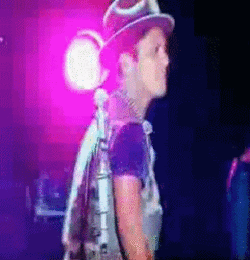بسم الله الرحمن الرحيم
درسنا النهارده مهم جدا هو صعب شويه وطويل بس لذيذ جدا وممتع
البرنامج المستخدم : Gimp 2.6.2
المطلوب : مش مطلوب أي حاجه غير البرنامج وبس ولا محتاجين فرش ولا خطوط ولا أي حاجه
نبدأ علي بركة الله ...
_________________________________________________
1 - نفتح برنامج الجيمب وسيكون كما في الصورة التاليه

2 - من قائمة نختار جديد ونفتح عمل جديد بمقاس 250*250 مع مراعاة جعل الطبقة شفافه كما هو موضح في الصوره التاليه

3 - سنجد الطبقه كما هي في الصوره التاليه وبعد ذلك من فائمة ملف نختار فتح ونختار الصورة اللي هنعملها كفر Caver كما هو موضح أدناه

4 - ننشط الصورة الأصليه ومن صندوق الأدوات نختار أدارة التحجيم زي الصورة كده

5 - ونحجم الصورة بمقاس 250*250 وسنلاحط حجم الصورة الجديد نشيط علي الصورة الأصليه كما هو موضح في الصورة التاليه ( حجم الصورة الجديد بين المربعات الحمراء )

6 - بعد تحديد الحجم الجديد نضغط حجم وستصبح الصورة كالتالي

7 - ثم من قائمة تحديد نختار الكل كما هو موضح في الصورة التاليه

8 - ثم من قائمة تحرير نختار نسخ

9 - بعد ذلك نغلق الصورة الأصليه ونذهب الي الصورة الأساسيه التي سنعمل عليها ( أول صورة عملناها الشفافه 250*250 ) ومن قايمة تحرير نختار لصق

10 - فتصبح الصورة بهذا الشكل

11 - نختار أداة التحديد البيضاوي ونحدد دائره علي الصورة مه مراعاة ترك مسافات بسيطة جدااا بالنظر ( علشان أطار التجديد يكون ليه مكان )

12 - بعد تحديد الدائره نختار أعكس من قائمة تحديد ونضغط زر Delete من لوحة المفاتيح

13 - بعد الضغط علي زر Delete ستصبح الصورة بهذا الشكل

14 - من قائمة تحرير نختار أرسم حواف التحديد كما هو بالصورة التاليه

15 - نجعل أعدادات رسم الحواف كما هو موضح في الصورة التاليه وبعد أعدادها نضغط جرة القلم

16 - بعد ذلك نختار أدارة الممحاه من صندوق الأدوات ونختار الممحاه الدائريه بأكبر حجم لها مع مراعاة جعل المقاس 3.00 ثم بعد ذلك حاول علي قد ما تقدر تخلي الممحاه في وسط الصورة بالظبط كالصورة الثانيه ونضغط كليك واحد بس بالماوس ( شمال طبعا ) ونشوف مع بعض الصور



17 - بعد كده نختار أدارة الكتابة من صندوق الأدوات ونكتب اللي أحنا عاوزينه علي الكفر مع ظبط الأعدادات كما هو في الصورة

18 - نحفظ الصورة بصيغة Gif زي الصور كده



وبكده نكون أنتهينا من عمل الكفر Caver بنجاح .
أتمني يكون الشرح مفيد وسهل
وياريت أكون قدرت أوصل الدرس بالطريقه الصحيحه
يمكنم الأن تحميل الفولدر الخاص بصور الدرس
أختار سيرفرك المفضل














وأي أستفسار أنا موجود بالخدمه
درسنا النهارده مهم جدا هو صعب شويه وطويل بس لذيذ جدا وممتع
البرنامج المستخدم : Gimp 2.6.2
المطلوب : مش مطلوب أي حاجه غير البرنامج وبس ولا محتاجين فرش ولا خطوط ولا أي حاجه
نبدأ علي بركة الله ...
_________________________________________________
1 - نفتح برنامج الجيمب وسيكون كما في الصورة التاليه

2 - من قائمة نختار جديد ونفتح عمل جديد بمقاس 250*250 مع مراعاة جعل الطبقة شفافه كما هو موضح في الصوره التاليه

3 - سنجد الطبقه كما هي في الصوره التاليه وبعد ذلك من فائمة ملف نختار فتح ونختار الصورة اللي هنعملها كفر Caver كما هو موضح أدناه

4 - ننشط الصورة الأصليه ومن صندوق الأدوات نختار أدارة التحجيم زي الصورة كده

5 - ونحجم الصورة بمقاس 250*250 وسنلاحط حجم الصورة الجديد نشيط علي الصورة الأصليه كما هو موضح في الصورة التاليه ( حجم الصورة الجديد بين المربعات الحمراء )

6 - بعد تحديد الحجم الجديد نضغط حجم وستصبح الصورة كالتالي

7 - ثم من قائمة تحديد نختار الكل كما هو موضح في الصورة التاليه

8 - ثم من قائمة تحرير نختار نسخ

9 - بعد ذلك نغلق الصورة الأصليه ونذهب الي الصورة الأساسيه التي سنعمل عليها ( أول صورة عملناها الشفافه 250*250 ) ومن قايمة تحرير نختار لصق

10 - فتصبح الصورة بهذا الشكل

11 - نختار أداة التحديد البيضاوي ونحدد دائره علي الصورة مه مراعاة ترك مسافات بسيطة جدااا بالنظر ( علشان أطار التجديد يكون ليه مكان )

12 - بعد تحديد الدائره نختار أعكس من قائمة تحديد ونضغط زر Delete من لوحة المفاتيح

13 - بعد الضغط علي زر Delete ستصبح الصورة بهذا الشكل

14 - من قائمة تحرير نختار أرسم حواف التحديد كما هو بالصورة التاليه

15 - نجعل أعدادات رسم الحواف كما هو موضح في الصورة التاليه وبعد أعدادها نضغط جرة القلم

16 - بعد ذلك نختار أدارة الممحاه من صندوق الأدوات ونختار الممحاه الدائريه بأكبر حجم لها مع مراعاة جعل المقاس 3.00 ثم بعد ذلك حاول علي قد ما تقدر تخلي الممحاه في وسط الصورة بالظبط كالصورة الثانيه ونضغط كليك واحد بس بالماوس ( شمال طبعا ) ونشوف مع بعض الصور



17 - بعد كده نختار أدارة الكتابة من صندوق الأدوات ونكتب اللي أحنا عاوزينه علي الكفر مع ظبط الأعدادات كما هو في الصورة

18 - نحفظ الصورة بصيغة Gif زي الصور كده



وبكده نكون أنتهينا من عمل الكفر Caver بنجاح .
أتمني يكون الشرح مفيد وسهل
وياريت أكون قدرت أوصل الدرس بالطريقه الصحيحه
يمكنم الأن تحميل الفولدر الخاص بصور الدرس
أختار سيرفرك المفضل














وأي أستفسار أنا موجود بالخدمه